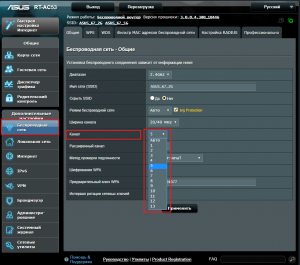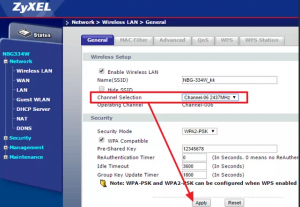|
2 / 2 / 0 Регистрация: 04.08.2016 Сообщений: 15 |
|
|
1 |
|
|
21.10.2018, 07:00. Показов 53808. Ответов 4
Установила windows 10, а ноутбук ловит все соседские сети, а мою нет. Подключаю через провод, все работает. Все другие устройства видят ёе. Переустановила драйвера, результата нет, все то же самое. Что с этим делать? Помогите, пожалуйста!
0 |
|
Programming Эксперт 94731 / 64177 / 26122 Регистрация: 12.04.2006 Сообщений: 116,782 |
21.10.2018, 07:00 |
|
Ответы с готовыми решениями: Несколько сетей. Настроить socket на определённую сеть Не видит сеть Не видит сеть
4 |
|
Модератор 7456 / 4005 / 502 Регистрация: 13.03.2013 Сообщений: 14,702 Записей в блоге: 12 |
|
|
21.10.2018, 07:55 |
2 |
|
Решение
ноутбук ловит все соседские сети, а мою нет. Измените тип шифрования на Вашем роутере, на более защищенный и установите более надежный пароль, в большинстве случаев это помогает.
1 |
|
Нарушитель 8766 / 4737 / 1101 Регистрация: 12.03.2015 Сообщений: 22,336 |
|
|
21.10.2018, 11:29 |
3 |
|
У меня такое было один раз. Соседи вокруг понаставили роутеров и один из ноутбуков тупо перестал видеть мою сеть.
1 |
|
2 / 2 / 0 Регистрация: 04.08.2016 Сообщений: 15 |
|
|
22.10.2018, 08:02 [ТС] |
4 |
|
Поменяла пароль, тип шифрования на WPA2, и канал изменила с auto на 3, только тогда заработало. Спасибо вам большое)
1 |
|
0 / 0 / 0 Регистрация: 12.09.2021 Сообщений: 1 |
|
|
12.09.2021, 21:36 |
5 |
|
Если вы не можете найти определенную сеть, то решение чаще всего такое. На Windows10 по умолчанию урезан диапазон частот wifi, поэтому заходим в диспетчер задач. Переходим во вкладку — сетевые адаптеры > 802.11n … Wireless Lan Cad > свойства > Country region. Меняем значение на максимальный диапазон, в моем случае 1-14, у вас скорее всего также будет. ВСЕ!
0 |
|
IT_Exp Эксперт 87844 / 49110 / 22898 Регистрация: 17.06.2006 Сообщений: 92,604 |
12.09.2021, 21:36 |
|
5 |

Почему ноутбук или смартфон не видят одну Wi-Fi сеть, а другие видят?
С подобной проблемой сталкивается достаточно большое количество пользователей Wi-Fi сетей. Это не удивительно, ведь сейчас практически у каждого в доме или квартире присутствует Wi-Fi роутер, позволяющий без проводов подключать к сети интернет различные гаджеты, будь то ноутбуки, смартфоны или телевизоры.
Стоит отметить, что с проблемой, когда в списке доступных Wi-Fi сетей не видна определенная сеть, можно столкнуться не только на ноутбуке, но также и на любом другом устройстве с возможностью беспроводного подключения к интернету.
Причины отсутствия нужной Wi-Fi сети в списке выбора
Сразу обозначим, что все ниженаписанное касается только случаев, когда видна хотя бы одна сеть вай фай. Если ноутбук не видит вообще ни одной Wi-Fi сети, то вам сюда.
Итак, основные причины:
- Большое расстояние между роутером и ноутбуком;
- Неправильно выставленный радио канал на Wi-Fi роутере.
С первой причиной должно быть все понятно. Чтобы ее проверить просто подойдите к своему роутеру как можно ближе и посмотрите на устройстве видна ли нужная вам сеть.
Что касается второй причины (наиболее вероятной), то для ее проверки нужно зайти в настройки вашего роутера. Для этого нужно иметь устройство уже подключенное к вашему роутеру через Wi-Fi или по проводу.
Как зайти в настройки роутера мы подробно писали в этой статье.
После того, как вы зашли в настройки роутера, вам нужно перейти в раздел, связанный с настройками Wi-Fi. В зависимости от модели роутера он может выглядеть так.
Варианты расположения настройки, отвечающей за смену канала Wi-Fi на роутерах Tp-Link
Смена канала вай фай на роутере Asus
Смена канала вай фай на роутере Zyxel
Канал или Channel – это то, что вам нужно. Значением данной опции чаще является Auto или 12 (13).
Дело в том, что 12 и 13 каналы являются пограничными каналами, с которыми многие Wi-Fi модули, установленные в смартфонах и ноутбуках, попросту не могут работать. Вам нужно в опции “Канал” (Channel) установить любое значение от 1 до 11. После этого охранить сделанные изменения и перезагрузить роутер.
Вывод
Чаще всего ноутбук или смартфон не видит некоторые Wi-Fi сети, из-за установки на роутере пограничного канала радиовещания. Этими каналами являются 12 и 13. Чтобы исправить данную ситуацию достаточно зайти в настройки роутера, поменять канала на любой из диапазона 1-11, сохранить настройки и перезагрузить роутер.
Windows 10 не обнаруживает мою wifi, тогда как другие видят ее
На чтение 3 мин Опубликовано Обновлено
Windows 10 — одна из самых популярных операционных систем в мире. Однако, пользователи иногда сталкиваются с проблемами, связанными с Wi-Fi подключением. Одна из таких проблем — когда Windows 10 не видит ваш Wi-Fi, но при этом обнаруживает другие сети.
Возможны несколько причин этой проблемы, но самая распространенная — это конфликт сетевых драйверов. Когда Windows 10 не видит ваш Wi-Fi, это может означать, что текущий драйвер для вашего Wi-Fi адаптера устарел или несовместим с операционной системой.
Чтобы исправить эту проблему, вам необходимо обновить драйвер вашего Wi-Fi адаптера. Вы можете сделать это вручную, загрузив последнюю версию драйвера с сайта производителя вашего устройства. Однако, более простым и безопасным способом является использование специальных программ, таких как Driver Booster или Driver Easy, которые автоматически обновляют все драйвера на вашем компьютере.
Если ваша операционная система Windows 10 не видит вашу Wi-Fi сеть, но при этом обнаруживает другие беспроводные сети, есть несколько возможных причин и решений для данной проблемы.
В первую очередь, убедитесь, что ваша Wi-Fi сеть активна и работает корректно. Убедитесь, что роутер или точка доступа включены, а также проверьте настройки вашей сети.
Если вы все еще столкнулись с проблемой, пробуйте следующие решения:
| Шаг | Решение |
|---|---|
| 1 | Перезагрузите компьютер и роутер. Иногда подобные проблемы могут возникать из-за сбоев в работе устройств. |
| 2 | Проверьте настройки Wi-Fi адаптера. Нажмите правой кнопкой мыши на значок Wi-Fi в системном трее, затем выберите «Настройки сети и интернета». В открывшемся окне выберите «Изменить настройки адаптера» и проверьте, включен ли ваш Wi-Fi адаптер. Если он выключен, нажмите правой кнопкой мыши на нем и выберите «Включить». |
| 3 | Обновите драйверы Wi-Fi адаптера. Зайдите на сайт производителя вашего компьютера или Wi-Fi адаптера, найдите последнюю версию драйверов для вашей операционной системы и установите их. |
| 4 | Перейдите в настройки энергосбережения и убедитесь, что ваш Wi-Fi адаптер не выключается при работе в аккумуляторном режиме. Найдите настройки энергосбережения в панели управления или используйте поиск в Windows 10. |
| 5 | Перезапустите службы Wi-Fi. Нажмите правой кнопкой мыши на кнопку «Пуск», затем выберите «Инструменты администратора» и «Службы». Найдите службы Wi-Fi, щелкните правой кнопкой мыши на каждой из них и выберите «Перезапустить». |
| 6 | Выполните сброс настроек TCP/IP. Откройте командную строку от имени администратора, введите команду «netsh int ip reset» и нажмите Enter. После этого перезагрузите компьютер. |
| 7 | Измените канал Wi-Fi. Если ваша беспроводная сеть работает на частоте 2.4 ГГц, вам может помочь смена канала Wi-Fi на роутере. Войдите в настройки роутера, найдите раздел настройки Wi-Fi и измените канал. Попробуйте разные каналы, чтобы найти оптимальный. |
| 8 | Выполните сброс настроек сети Windows. Откройте командную строку от имени администратора, введите команду «netsh int ip reset» и нажмите Enter. После этого перезагрузите компьютер. |
| 9 | Свяжитесь с технической поддержкой. Если все вышеперечисленные методы не решили вашу проблему, рекомендуется связаться с технической поддержкой вашего компьютера или поставщика интернет-соединения для получения дополнительной помощи. |
После применения вышеуказанных методов, ваш компьютер на Windows 10 должен начать видеть вашу Wi-Fi сеть. Если проблема не была решена, рекомендуется обратиться за помощью к специалисту.
Привет! Заметил, что начала появляться информация о еще одной ошибке в Windows 10, когда ноутбук не видит Wi-Fi сети. Проблема вполне обычная. Хотим подключится к интернету по Wi-Fi, включаем беспроводную сеть, делаем все по этой инструкции, но в списке доступных для подключения сетей, этих сетей нет. То есть, Windows 10 не видит ни одно Wi-Fi сети, к которой можно бы было подключится. А сам значок интернета (который на панели уведомления) имеет вид антенны с красным крестиком.
Вот собственно такая проблема, с которой как я понял сталкиваются многие. Да, сразу появляются мысли по поводу того, что в радиусе просто нет доступных Wi-Fi сетей, вот и ноутбук их не видит. Но, как правило, при появлении такой проблемы, Wi-Fi сети есть. Другие устройства их видят. Ну что же, давайте попробуем разобраться. Кстати, проблема, когда Windows не видит беспроводные сети, появляется не только в Windows 10, но и в Windows 7, и других версиях.
Ноутбук на Windows 10 не видит Wi-Fi: несколько решений
Начнем с того, что если у вас на панели уведомлений иконка в виде антенны с красным крестиком, и при нажатии на нее есть кнопка включения Wi-Fi, то это проблема одна. О решении которой я напишу ниже. А вот если кнопки Wi-Fi нет, то то уже другая проблема. Смотрите статью Как включить Wi-Fi в Windows 10, когда нет кнопки Wi-Fi. И можете глянуть еще общую статью с возможными проблемами (c Wi-Fi) в Windows 10.
1
Первым делом, нужно убедится в том, что Wi-Fi действительно ловит в том месте, где вы находитесь. Это можно проверить на другом устройстве. Например, телефоне. Может быть и такое, что Wi-Fi сетей просто нет, вот они и не отображаются на вашем ноутбуке. Если у вас в доме только одна сеть, ваша, то перезагрузите роутер. Так же, можно перезагрузить компьютер, на котором появилась такая проблема.
2
Можно попробовать запустить диагностику неполадок. Иногда, это помогает. Тем более, что это не сложно. Нажмите на значок подключения к интернету на панели уведомлений, и выберите Диагностика неполадок.
Появится окно диагностики.
Windows попытается найти у устранить возможные причины, по которым ноутбук не видит Wi-Fi сети.
3
Проверяем, запущена ли «Служба автонастройки WLAN». Если эта служба на вашем компьютере отключена, то Windows 10 не сможет увидеть Wi-Fi сети. Эту службу иногда отключают разные программы «оптимизаторы» системы.
Заходим в службы (правой кнопкой на значок «Этот компьютер» и выбираем «Управление», или через панель управления), переходим в «Службы», находим «Служба автонастройки WLAN», и смотрим в каком она статусе. Она должна быть в статусе «Выполняется», а тип запуска «Автоматически». Вот так:
Если же служба отключена, то нажмите на нее правой кнопкой мыши, выберите «Свойства», установите тип запуска «Автоматически», нажмите «Ok», и перезагрузите компьютер.
Если Windows 10 не видит только вашу (одну) Wi-Fi сеть
В комментариях к статье по подключению десятки к беспроводной сети оставили такой комментарий:
Есть в доме Wi-Fi сеть, все устройства ее видят, подключаются и работают, а ноутбук с Windows 10 не видит эту сеть. При этом, другие сети он видит. Так вот, я посоветовал сменить имя сети SSID, и сменить канал. Александр это сделал, и помогло. Ноутбук подключился к домашней сети.
Сменит имя вашей беспроводной сети можно в настройка роутера, как правило на вкладке с настройками Wi-Fi. Поле с именем может быть подписано «SSID». Там же можно сменить канал. По смене канала есть отдельная статья: https://help-wifi.com/sovety-po-nastrojke/kak-najti-svobodnyj-wi-fi-kanal-i-smenit-kanal-na-routere/
Множество разных случаев и решений я описывал в статье не работает Wi-Fi на ноутбуке. Что делать? Статья универсальная, подойдет для Windows 10.
Обновление: смена региона в свойствах Wi-Fi адаптера
В комментариях Тимофей подсказал интересное решение, которое может пригодится. У него ноутбук не хотел видеть одну, конкретную Wi-Fi сеть. Ноутбук на Windows 10.
Суть решения в том, чтобы в диспетчере устройств открыть свойства Wi-Fi адаптера, и на вкладке «Дополнительно», выделив пункт «Country Region (2.4GHz)» сменить значение на «#5 (1 — 14)». Возможно, в вашем случае поможет установка другого значения. Нужно пробовать. Вот так:
Я не проверял. У меня вообще нет свойства «Country Region (2.4GHz)». Но это не значит, что способ не рабочий. Обязательно попробуйте. Напишите о результатах.
Надеюсь, что эти простые рекомендации вам помогут подключится к беспроводной сети. Если у вас какая-то другая проблема, или вы знаете другие решения по этой проблеме, то поделитесь этим в комментариях. Всего хорошего!
- Remove From My Forums
-
Вопрос
-
Экспериментируя с домашним роутером, в настройках доступа к WiFi включил фильтрацию MAC-адресов. По ошибке в запрет доступа добавил MAC-адрес своего компа. После первой же неудачной попытки подключиться к сети компьютер
перестал её видеть совсем! Windows 10 упорно не хочет видеть эту сеть! Не помогает ни переустановка драйвера WiFi-адаптера, ни переименование сети на роутере. При этом сеть нормально функционирует, другие устройства спокойно к
ней подключаются. Предполагаю, что смена MAC-адреса WiFi-сети могла бы решить проблему, но, к сожалению, роутер не предоставляет такой возможности. Помогите решить проблему, не переустанавливать же винду из-за такой
ерунды (
Ответы
-
Сеть-таки заработала!
Изменял две вещи:
— netsh wlan set blockednetworks display=show (эффекта не дало, сеть не появилась)
— Беспроводная сеть / Состояние / Свойства беспроводной сети / Искать другие беспроводные сети при подключении к этой сети (поставил галку)
и вот после второго шага сеть вдруг волшебным образом появилась…Спасибо большое за отклик и помощь! )
-
Помечено в качестве ответа
1 февраля 2016 г. 7:26
-
Помечено в качестве ответа

 Не видит сеть
Не видит сеть